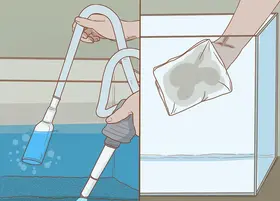怎么在Photoshop中给人物换脸
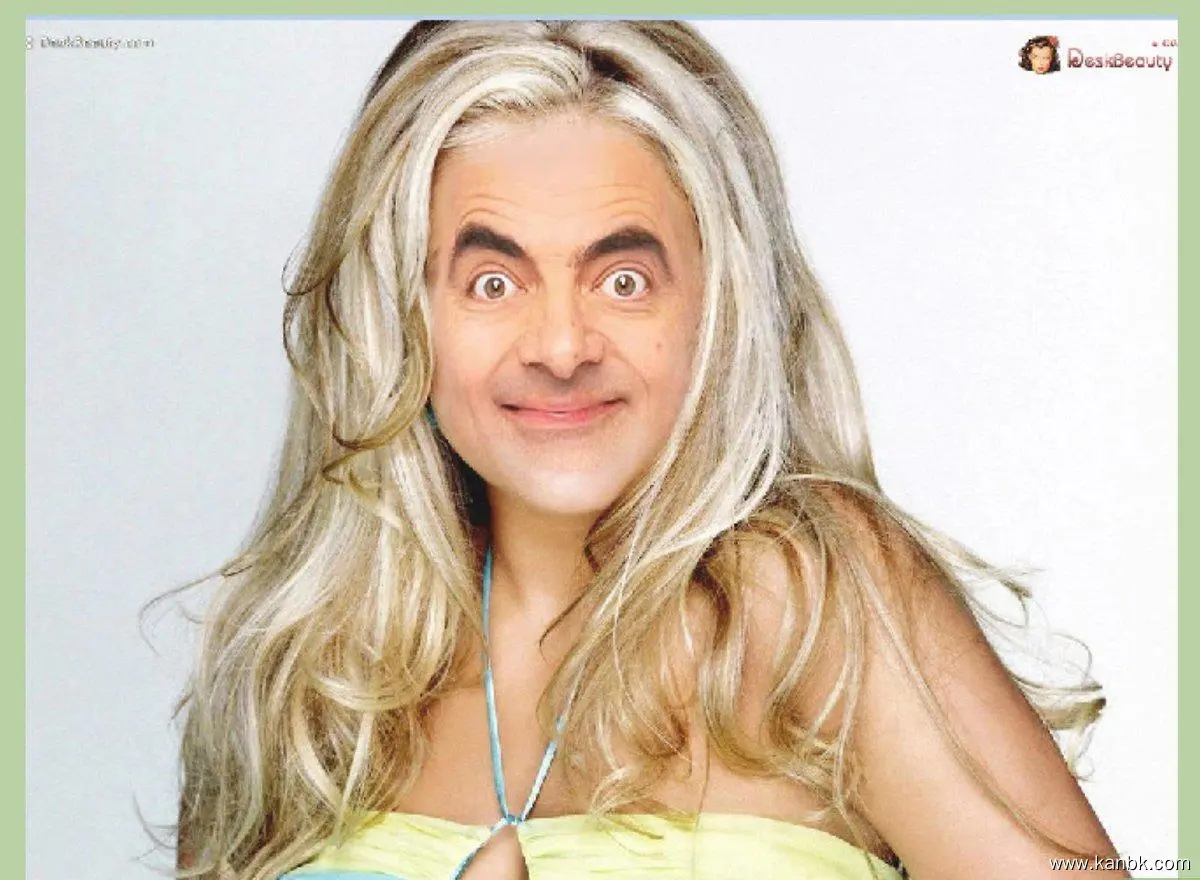
在Photoshop中给人物换脸可以让你将一个人的脸替换为另一个人的脸,创造出有趣或有用的效果。如果你想在Photoshop中给人物换脸,请按照以下步骤进行操作:
选择合适的照片。首先,你需要选择两张合适的照片,一张是需要替换脸部的原始照片,另一张是你希望将其脸部替换到原始照片中的照片。这些照片最好拍摄于相同的角度和光线条件下,以便更容易地匹配和融合。
打开原始照片并创建图层蒙版。在打开原始照片后,你需要创建一个图层蒙版,以便将新的脸部图像插入原始照片的脸部。你可以选择“图层”菜单中的“新建图层蒙版”选项,并使用画笔工具在蒙版上绘制一个黑色的遮罩区域,以隐藏原始照片中的脸部。
将新的脸部图像复制到剪贴板。在完成蒙版后,你需要将新的脸部图像复制到剪贴板中。你可以打开新的脸部照片,并使用“选择”和“复制”命令来复制整个图像,或者选择并复制仅包含脸部的一部分。
粘贴新的脸部图像到原始照片中。在将新的脸部图像复制到剪贴板后,你可以回到原始照片中,并使用“编辑”菜单中的“粘贴”命令将其粘贴到蒙版上。然后,你可以使用变换工具来调整新的脸部图像的大小和位置,并确保它与原始照片的其他元素匹配。
优化合成效果。在完成粘贴操作之后,你需要对合成效果进行进一步的调整和优化。例如,你可以使用“涂抹”工具或“模糊”滤镜来模糊边缘和混合过渡,以便更自然地融合新的脸部图像。你也可以使用“曲线”或“色阶”命令来调整亮度、对比度和颜色平衡,以确保整个图像的一致性和平衡。
需要注意的是,在给人物换脸时,你需要谨慎处理细节和纹理,并尽量保持新的脸部图像与原始照片的一致性和真实性。这需要一定的技巧和经验,因此你可能需要不断实践和尝试,以提高换脸效果的质量和精度。
总之,在Photoshop中给人物换脸需要选择合适的照片、创建图层蒙版、复制并粘贴新的脸部图像、优化合成效果等步骤。通过按照以上步骤进行操作,并不断练习和探索,你可以使用Photoshop创造出有趣或有用的换脸效果。